ls -a 列出隐藏文件
ls -l 用长格式列出文件,所有信息
ls -al(混合使用,al没有前后之分)
标红第一个root表示该文件所有者是root用户,第二个root代表该文件的所属的组为root组,其他用户这里默认不标出。
[root@node1 ~]# ls -l monitor_log.sh
-rw-r–r-- 1 root root 91 May 7 20:21 monitor_log.sh
[root@node1 ~]# ls -l monitor_log.sh
-rw-r–r-- 1 root root 91 May 7 20:21 monitor_log.sh
(-rw-r–r--)第一个字段由10个字符组成
(-)第一位表示文件类型,-表示文件,d表示目录,l表示连接文件;后面每三位为一组。
(rw-)第一组:2-4位表示文件所有者的权限,即用户user权限,简称u
(r–)第二组:5-7位表示文件所有者所属组成员的权限,group权限,简称g
(r–)第三组:8-10位表示所有者所属组之外的用户的权限,other权限,简称o
从上面这个文件,我们可以看出,monito_log.sh文件对应的权限为:
root用户具有读和写的权限,root组具有读的权限,其他人具有读的权限。
为了能更简单快捷的使用和熟悉权限,rwx权限可以用数字来表示,分别表示为r(4)、w(2)、x(1)。(-表示没有权限,x可执行权限,使用8进制数表示,)
Monitor_log.sh权限可以表示为:644
如果给某个文件授权,命令为chmod:chmod 777 monitor_log.sh
cp:
copy(命令)后面可以跟两个参数
touch 创建文件,用法,touch test.txt,如果文件存在,则表示修改当前文件时间。

拷贝后,重命名
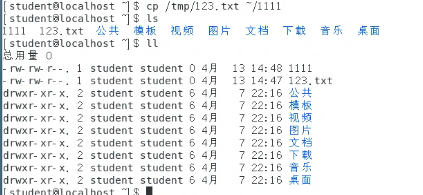
拷贝后,如果文件存在,修改时间

mv:
(move)可以移动一个或多个文件,后跟两个参数(同名会询问是否覆盖)
参数1,移动的文件
参数2,移到到哪里
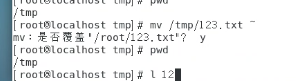
mv还可重命名:
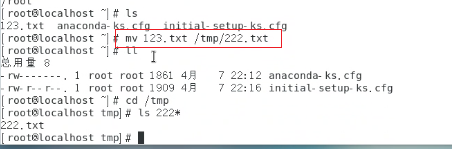
rm:
remove(删除),将删除的文件跟后面,命令之间使用空格隔开

删除多个文件

删除目录:(rm不能直接删除一个目录)

先删除目录里的文件,目录为空,再删除目录(rm -r)

不需要询问,直接删除(rm -fR)

touch 新建空文件

通配符
*任意的 ?某一个具体的 [] {}
*代表前面0或更多个字符
+代表前面1或更多个字符
?代表前面0或1个字符
^代表字符串的开始位置
$代表字符串结束的位置
。为通配符,代表任何字符
创建目录mkdir
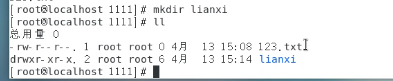
cat 查看小文件
less more 查看文件内容多(相似),less功能比more强大
精准查找(/关键字)高亮显示 n往下 N网上

head(头) tail (尾)查看文件
默认查看10行


locate find 查找文件命令
find比locate功能强大 查找速度慢
clean清屏
locate .tar (查找所有.tar的文件)
并没有在硬盘找文件,他去/var/lib/mlocate/ 数据库文件查找

弊端:删除文件也会查出来
查到不到当前目录的文件

/var/lib/mlocate/定时数据库,默认一天更新一次
更新数据库(updatedb),根据系统中的文件多少,来看熟读

重点find:

可以按照用户,各种精准查找
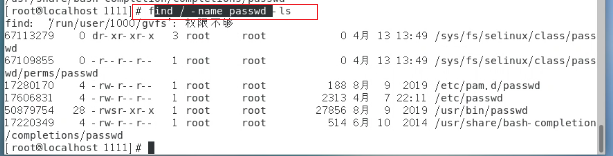
查看bin下类型为l软连接查找

查看3天以内变化的文件

- n天之前,+ 几天前内容发生变化的

通过文件大小查找 -3k 小于3k

